
Αυτό το λογισμικό θα διατηρήσει τα προγράμματα οδήγησης σας σε λειτουργία και σε λειτουργία, διατηρώντας έτσι ασφαλή από συνηθισμένα σφάλματα υπολογιστή και αστοχία υλικού. Ελέγξτε όλα τα προγράμματα οδήγησης τώρα σε 3 εύκολα βήματα:
- Κατεβάστε το DriverFix (επαληθευμένο αρχείο λήψης).
- Κάντε κλικ Εναρξη σάρωσης για να βρείτε όλα τα προβληματικά προγράμματα οδήγησης.
- Κάντε κλικ Ενημέρωση προγραμμάτων οδήγησης για να λάβετε νέες εκδόσεις και να αποφύγετε δυσλειτουργίες του συστήματος.
- Το DriverFix έχει ληφθεί από το 0 αναγνώστες αυτόν τον μήνα.
Σήμερα, η κοινή χρήση και η αποθήκευση εγγράφων είναι τόσο εύκολη όσο η αναπνοή. Έτσι, οι προγραμματιστές δημιούργησαν μερικά εξαιρετικά εργαλεία που επιτρέπουν στους χρήστες να μοιράζονται τα δεδομένα τους αποτελεσματικά.
Μία από αυτές τις εφαρμογές είναι το Dropbox. Ωστόσο, αυτό το εργαλείο επηρεάζεται από πολλά ζητήματα. Πολλοί χρήστες αντιμετώπισαν το μήνυμα σφάλματος "Παρουσιάστηκε πρόβλημα κατά την εμφάνιση αυτού του συνδέσμου" κατά την προσπάθεια λήψης ενός αρχείου.
Αξίζει να σημειωθεί ότι δεν μπορείτε να διορθώσετε αυτό το σφάλμα εάν αποσυνδεθείτε και στη συνέχεια συνδεθείτε ξανά.
Ευτυχώς, υπάρχουν μερικές διαθέσιμες λύσεις που θα σας βοηθήσουν να διορθώσετε αυτό το ζήτημα.
Δεν μπορείτε να ανοίξετε ένα κοινόχρηστο αρχείο στο Dropbox; Δείτε πώς μπορείτε να το διορθώσετε
1. Εκκαθάριση προσωρινής μνήμης
Μερικές φορές, το μόνο που χρειάζεται να κάνετε είναι να διαγράψετε τα προσωρινά αρχεία Διαδικτύου. Εδώ θα σας δείξουμε πώς να το κάνετε αυτό για το Google Chrome, αλλά η διαδικασία είναι κάπως παρόμοια και για άλλα προγράμματα περιήγησης.
- Μεταβείτε στις τρεις κάθετες κουκκίδες στην επάνω δεξιά γωνία του παραθύρου.
- Παω σε Περισσότερα εργαλεία και επιλέξτε Εκκαθάριση δεδομένων περιήγησης.

- Στο Προχωρημένος καρτέλα, επιλέξτε Συνεχώς και επιλέξτε τα πρώτα τέσσερα κουτιά.
- Κάντε κλικ στο Καθαρισμός δεδομένων.

2. Δοκιμάστε άλλο πρόγραμμα περιήγησης
Εάν η παραπάνω λύση δεν λειτούργησε, μπορείτε να δοκιμάσετε ένα διαφορετικό πρόγραμμα περιήγησης. Συνιστούμε το UR Browser να αποφύγει εντελώς τα προβλήματα του Dropbox.
Είναι ένα ελαφρύ και αξιόπιστο εργαλείο που σας επιτρέπει να σερφάρετε στο Διαδίκτυο χωρίς να ανησυχείτε για σφάλματα. Με αυτόν τον τρόπο, το Dropbox θα είναι χωρίς προβλήματα.
Επίσης, το πρόγραμμα περιήγησης UR είναι προσανατολισμένη στην ιδιωτική ζωή, που σημαίνει ότι τα δεδομένα σας θα είναι ασφαλή από αδιάκριτα μάτια.
Δεν έχετε πειστεί ακόμη; Ρίξτε μια ματιά στο δικό μας αναλυτική αναθεώρηση για να μάθετε περισσότερα για το πρόγραμμα περιήγησης UR.
συμπέρασμα
Το Dropbox είναι δημοφιλές στους χρήστες για την απλότητά του. Ωστόσο, αυτή η εφαρμογή μαστίζεται από πολλά σφάλματα. Το μήνυμα "Παρουσιάστηκε πρόβλημα κατά την εμφάνιση αυτού του συνδέσμου" είναι ένα από αυτά.
Για άλλα σφάλματα, ρίξτε μια ματιά το περιεκτικό άρθρο μας.
Μην ξεχάσετε να διαγράψετε τα δεδομένα περιήγησής σας και δοκιμάστε το πρόγραμμα περιήγησης UR για μια διαδικτυακή εμπειρία χωρίς προβλήματα.
Επίσης, αν αποφασίσετε ότι είναι ώρα για μια αλλαγή, ρίξτε μια ματιά αυτά τα λογισμικά cloud με κρυπτογράφηση. Όχι μόνο θα στέλνετε, λαμβάνετε και αποθηκεύετε αρχεία εύκολα, αλλά τα δεδομένα σας θα προστατεύονται.
Βρήκατε χρήσιμες τις λύσεις μας; Ποια είναι η γνώμη σας για το πρόγραμμα περιήγησης UR; Ενημερώστε μας στην παρακάτω ενότητα σχολίων!
ΣΧΕΤΙΚΑ ΑΡΘΡΑ ΠΟΥ ΠΡΕΠΕΙ ΝΑ ΕΛΕΓΞΕΤΕ:
- Τι να κάνετε εάν το Dropbox είναι γεμάτο και δεν συγχρονίζεται πλέον
- 7 καλύτεροι εξωτερικοί σκληροί δίσκοι με πρόσβαση στο cloud και αποθήκευση μπόνους
- Επιδιόρθωση: Σφάλμα Dropbox "Χωρίς σύνδεση στο Διαδίκτυο" στα Windows 10
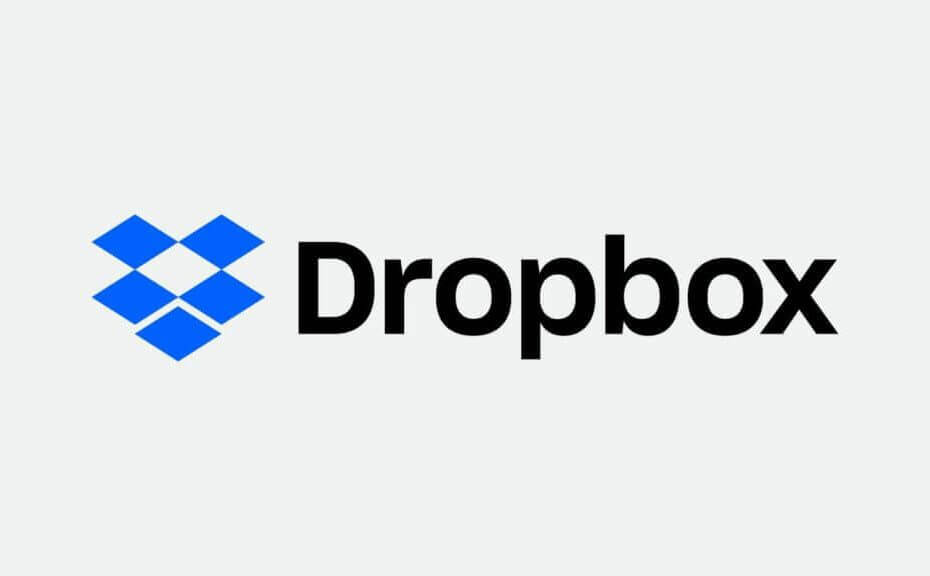

![Αποτυχία φόρτωσης οθόνης κοινής χρήσης στο Dropbox [SOLVED]](/f/db1019d656a8d24f9e9d9caa8157dc42.jpg?width=300&height=460)